Convertisseurs vidéo
- 1. Convertir des vidéo en autres formats+
- 2. Convertisseurs vidéo en audio+
- 3. convertisseurs vidéo pour des appareils+
- 4. D'autres astuces des convertisseurs vidéo+
-
- 4.1 Top 10 convertisseurs vidéo gratuit sur Windows
- 4.2 Top 11 Convertisseurs Youtube en ligne
- 4.3 Convertisseurs vidéo Youtube gratuits
- 4.4 Convertisseurs vidéo Facebook
- 4.5 Sont des convertisseurs vidéo sûrs ?
- 4.7 Top 5 convertisseurs de la taille vidéo
- 4.8 Top 6 convertisseur de la résolution vidéo
- 4.9 Convertisseurs vidéo par lots
- 4.10 Top 5 convertisseurs MXF
- 4.11 Convertisseur DVR-MS
- 4.12 Alternative à HandBrake
- 4.13 Paramètre de HandBrake
- 4.14 Alternative à Movavi Windows
- 4.15 Meilleures alternative à Movavi
- 4.16 Alternative à Freemake
- 4.17 Convertisseur de 4k en 1080p
- 4.19 Editer des vidéos facilement
- 4.20 2 Editeurs vidéo pour les débutants
- 4.21 Convertisseur WLMP en ligne
- 4.22 6 Convertisseurs AMV populaires
- 4.23 Meilleure alternative d'usine de format
- 4.25 Comment faire une capture d'écran dans iMovie
- 4.26 Un moyen facile de couper une vidéo dans iMovie
- 4.27 Meilleurs convertisseurs Google MP3 gratuits
- 4.28 Les 11 meilleurs convertisseurs Google MP4
Wondershare UniConverter vs. Movavi : trouver la meilleure option Introduction
Par Pierre Dubois • 2025-07-31 17:36:02 • Solutions prouvées
Que vous soyez étudiant, vlogueur, éducateur ou professionnel, les vidéos sont une partie importante de votre vie quotidienne. Afin de susciter l'intérêt des utilisateurs, l'utilisation de vidéos a considérablement augmenté. Cependant, il arrive que certaines vidéos ne s'ouvrent pas sur différents appareils. Cela est principalement dû à des problèmes de compatibilité. Si la vidéo n'est pas prise en charge par l'appareil, elle ne fonctionnera pas. Avez-vous déjà rencontré des problèmes parce qu'une vidéo ne fonctionnait pas sur votre appareil ? Si oui, vous avez peut-être déjà ressenti cette frustration. Pour résoudre ce problème, l'utilisation de convertisseurs vidéo est la solution adéquate. Dans cet article, vous comprendrez la différence entre Movavi et Wondershare UniConverter.
Partie 1 : Comparaison entre Wondershare UniConverter et Movavi
WonderShare UniConverter est une solution unifiée qui permet de convertir, de diffuser en continu et d'organiser les fichiers vidéo et audio. Il dispose également d'un certain nombre d'options intégrées pour la création de DVD et l'édition de vos vidéos préférées. Il est idéal pour un usage professionnel et personnel.
D'autre part,Movavi est un convertisseur vidéo typique qui permet aux individus de convertir des vidéos dans différents formats avec beaucoup de facilité. Il permet aux utilisateurs de convertir n'importe quel type de fichier multimédia, de l'image à la vidéo et à l'audio. De plus, vous pouvez facilement trouver un large éventail de formats pour convertir les fichiers.
Maintenant que vous avez une idée claire de Movavi et de Wondershare UniConverter, passons à la section suivante et comparons les convertisseurs vidéo. Voici quelques-uns des éléments de différenciation les plus courants.
- Fonctions
Ces deux convertisseurs vidéo offrent de nombreuses fonctions. Parmi les fonctionnalités importantes offertes par Wondershare UniConverter figurent la conversion d'images, d'audio et de vidéo, la création de GIF animés, la diffusion de vidéos, l'enregistrement de vidéos et la compression vidéo. D'autre part, Wondershare UniConverter offre des fonctions telles que la conversion vidéo et audio, la stabilisation des séquences, le redimensionnement des vidéos, la recherche de sous-titres, l'extraction d'audio et d'images et l'ajout d'effets. En termes de fonctions, Wondershare UniConverter se distingue. C'est parce que Movavi video converter H265 vous permet d'exécuter les fonctions de base. Cependant, Wondershare UniConverter vous offre une interface d'édition complète.
- Interface
En ce qui concerne l'interface, les deux convertisseurs vidéo ont une bonne interface. L'interface utilisateur de Movavi est minimaliste. Il a une conception traditionnelle dans laquelle les menus les plus fréquemment utilisés sont disponibles directement en haut de l'écran. Ainsi, les utilisateurs peuvent facilement effectuer toutes les tâches de conversion ou d'édition vidéo à partir d'une seule fenêtre. D'autre part, WonderShare UniConverter possède une interface très professionnelle. Les différentes sections du convertisseur vidéo sont présentées dans différents onglets. Cependant, il permet d'offrir la meilleure expérience possible aux utilisateurs.
- Facilité d'utilisation
Wondershare UniConverter et Movavi Video Editor sont tous deux dotés de fonctions simples. Cela signifie que les deux sont faciles à utiliser. Que vous soyez un habitué des outils de conversion vidéo ou que vous souhaitiez les utiliser pour la première fois, vous ne rencontrerez pas de grandes difficultés. Cependant, Wondershare UniConverter offre une plus grande facilité d'utilisation que Movavi.
- Formats pris en charge
Movavi et Wondershare UniConverter prennent en charge des centaines de formats vidéo et audio. En fonction de vos besoins spécifiques, vous pouvez facilement choisir le format souhaité. Cependant, Wondershare Converted est doté d'une fonction spéciale. Ce convertisseur vidéo vous permet de convertir des vidéos 2D en vidéos 3D. C'est en effet un grand atout !
- Tarifs
Si vous souhaitez profiter de l'abonnement annuel de Movavi Video Converter, il vous en coûtera 23,39 Dollars. En revanche, si vous souscrivez un abonnement annuel à Wondershare Uniconverter, vous devrez payer 39,99 Dollars. Il peut sembler que Wondershare UniConverter soit coûteux. Cependant, en réalité, il offre un meilleur rapport qualité-prix grâce aux nombreuses fonctionnalités supplémentaires qu'il propose.
Vous devez maintenant avoir une idée claire des principaux facteurs de différenciation entre les deux convertisseurs vidéo. Il ne fait aucun doute que les deux options sont bonnes. Cependant, Wondershare UniConverter se distingue pour un certain nombre de raisons. Parmi les principales raisons, citons les fonctions multiples, la clarté du flux de travail et la simplicité de l'interface.
Wondershare UniConverter - Boîte à outils vidéo complète pour Windows et Mac.
Montez des vidéos sur Mac en les découpant, en les recadrant, en ajoutant des effets et des sous-titres.
Convertissez des vidéos dans n'importe quel format 90 fois plus vite.
Compressez vos fichiers vidéo ou audio sans en altérer la qualité.
Excellent logiciel de découpe intelligent pour le découpage et la séparation automatique des vidéos.
Logiciel de montage vidéo avec IA pour ajouter automatiquement des sous-titres à vos vidéos tutorielles.
Téléchargez n'importe quelle vidéo pédagogique en ligne à partir de plus de 10 000 plates-formes et sites.
Partie 2 : Comparaison détaillée entre Wondershare UniConverter et Movavi
Maintenant que vous connaissez la différence fondamentale, nous allons aller un peu plus loin et en savoir plus sur les deux convertisseurs vidéo. Voici une comparaison des aspects techniques de Movavi video editor H265 et de Wondershare Uniconverter.
- Conversion vidéo
Movavi et Wondershare UniConverter vous offrent tous deux de nombreuses options pour convertir des vidéos dans un autre format. Les formats les plus courants sont MP4, MOV, AVI, M4V et MKV. De plus, le processus de conversion des fichiers est également très simple et facile. Il vous suffit de vous procurer le convertisseur vidéo, d'ajouter les fichiers souhaités et de convertir les vidéos ou les fichiers audio dans le format de votre choix. En quelques minutes, votre vidéo sera convertie dans le format souhaité.

- Téléchargement vidéo
Le téléchargement de vidéos est une fonction importante des convertisseurs vidéo. Une fois que vous avez une idée de la procédure à suivre pour télécharger les vidéos, vous pouvez le faire très facilement. Pour télécharger les vidéos, vous devez d'abord lancer le convertisseur, puis aller dans l'option "Downloader". Copy the URL of the video that you are willing to download. Ensuite, sélectionnez le format parmi les options disponibles et collez l'URL de la vidéo. Enfin, cliquez sur l'option de téléchargement, attendez quelques minutes et enregistrez le fichier une fois le téléchargement terminé.
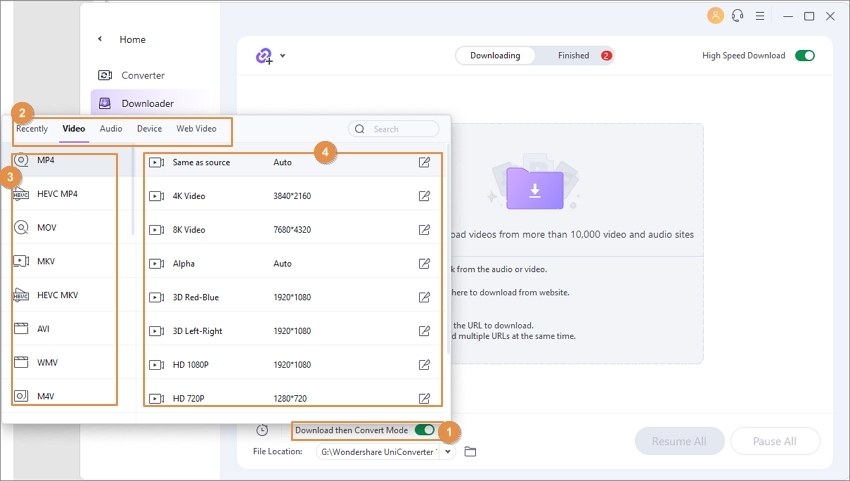
- Compression vidéo
L'envoi de fichiers volumineux par courrier électronique est une tâche ardue. Soit vous devez attendre trop longtemps pour que le fichier soit téléchargé, soit il n'est pas envoyé du tout. Par conséquent, lorsque vous souhaitez envoyer une vidéo importante à quelqu'un, vous pouvez compresser la taille du fichier à l'aide d'un convertisseur vidéo. Le plus intéressant, c'est que seule la taille du fichier est réduite, mais la qualité de la vidéo reste intacte. Movavi, Codec et Wondershare UniConverter permettent tous deux de compresser facilement des fichiers vidéo ou audio volumineux. Pour compresser le fichier, vous devez sélectionner la fonction de compression, ajouter la vidéo volumineuse, sélectionner la taille de fichier souhaitée et compresser la vidéo avec succès.
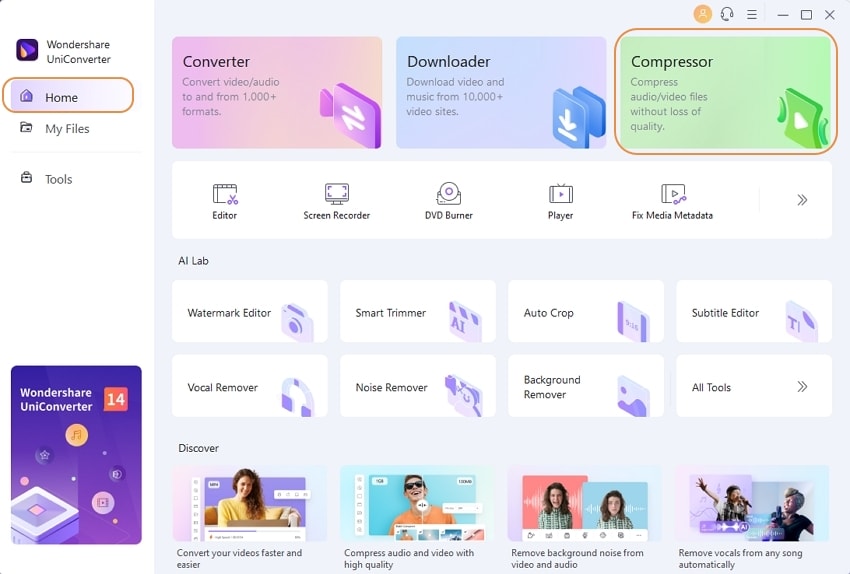
- Montage vidéo
Le montage vidéo consiste à améliorer la qualité des vidéos, à ajouter des effets et à rendre les vidéos plus attrayantes. Wondershare UniConverter et Movavi proposent tous deux des fonctions d'édition vidéo exceptionnelles. Grâce à la fonction d'édition, vous pouvez facilement ajouter des effets, des sous-titres et des filigranes ou même modifier le volume des pistes audio.
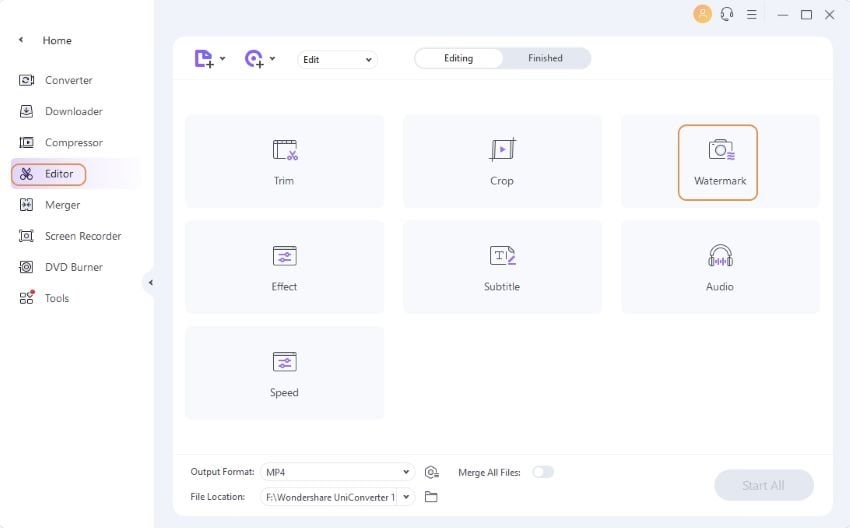
- Découpage et fusion
Vous souhaitez sauter certaines parties d'une vidéo et ne conserver que vos passages préférés ? Dans ce cas, la fonction de découpage des convertisseurs vidéo peut s'avérer très utile. Wondershare UniConverter et Movavi Video Converter offrent tous deux des fonctionnalités de découpage et de fusion. Vous pouvez facilement couper les parties indésirables des vidéos et fusionner ensuite les clips restants. Quel que soit le type de vidéo que vous souhaitez découper et fusionner, les convertisseurs vidéo peuvent vous aider.
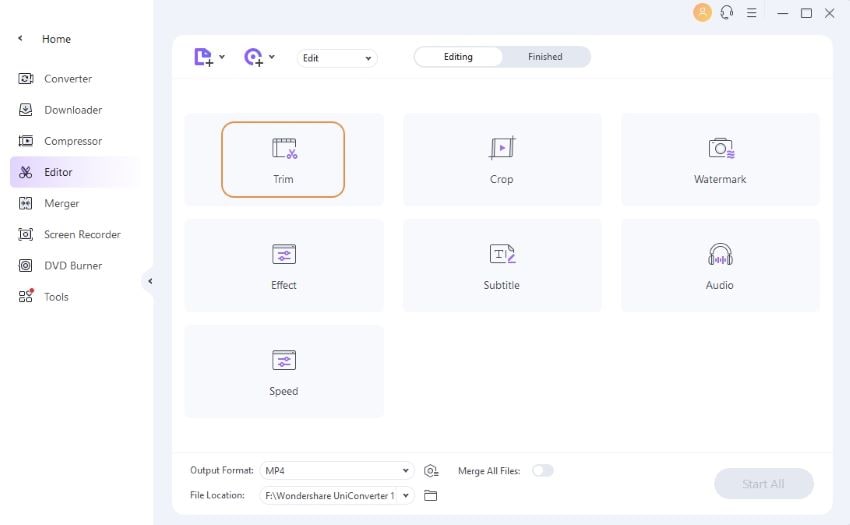
- Enregistrement d’écran
Vous assistez à une réunion importante avec un client sur Skype et vous souhaitez l'enregistrer ? Dans ce cas, vous pouvez utiliser l'option d'enregistrement d'écran. Vous pouvez enregistrer des fichiers audio et vidéo à l'aide de Wondershare Uniconverter et Movavi. Les convertisseurs vous permettent d'enregistrer des réunions et des conversations en ligne et de les stocker à l'endroit souhaité pour référence ultérieure.
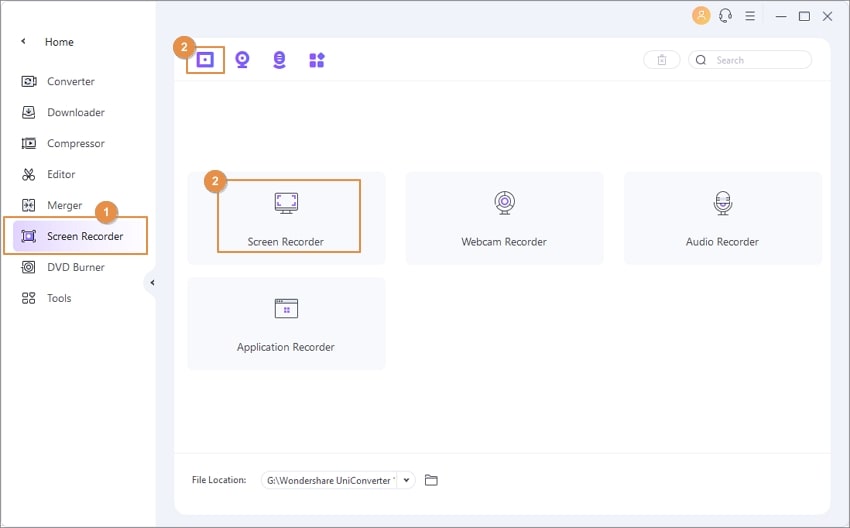
- graver un DVD
Nombreux sont ceux qui pensent que les DVD ne sont plus utilisés. Elles n'en restent pas moins pertinentes. Si vous souhaitez conserver une copie de vos fichiers importants, vous pouvez utiliser les DVD. Avec Movavi et Wondershare Converter, vous pouvez facilement graver les fichiers sur le DVD pour une utilisation ultérieure. Le plus intéressant, c'est que grâce à la rapidité de la combustion, vous pouvez effectuer le travail en quelques minutes.
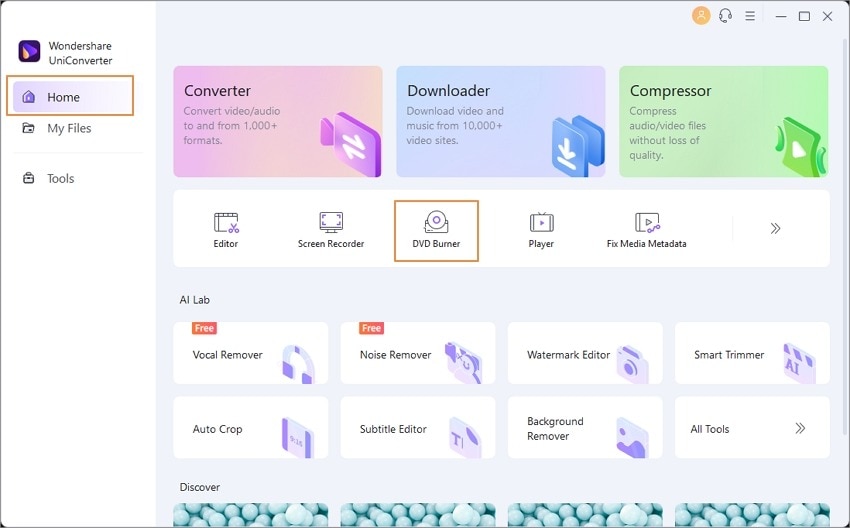
Partie 3 : Quel convertisseur vidéo me convient le mieux ?
Le choix d'un convertisseur vidéo dépend entièrement de l'usage que vous souhaitez en faire. Si vous souhaitez un convertisseur vidéo pour un usage personnel, Movavi peut être le choix idéal. Cependant, si vous recherchez un convertisseur vidéo doté d'une suite d'édition complète pour une utilisation professionnelle, vous devez choisir Wondershare UniConverter. C'est le choix idéal pour les éducateurs, les cadres, les vloggers et les producteurs de vidéos.
Conclusion
La consommation croissante de vidéos entraîne une augmentation de la demande de convertisseurs vidéo. Wondershare UniConverter et Movavi proposent tous deux des fonctionnalités utiles. Bien que les deux offrent de nombreux avantages aux utilisateurs, Wondershare UniConverter s'avère être un meilleur choix pour diverses raisons. Choisissez le bon convertisseur vidéo et lisez les vidéos sans problème.
Partie 4 : Foire aux questions
UniConverter est-il sûr à utiliser ?
Oui, Uniconverter peut être utilisé en toute sécurité.
Comment convertir un fichier vidéo sur UniConverter ?
Il suffit de lancer le convertisseur, de choisir le fichier à convertir, de sélectionner le format souhaité et de convertir le fichier.
Comment graver un DVD avec UniConverter ?
Vous devez d'abord importer les fichiers dans le convertisseur. Vous devez ensuite sélectionner un modèle de DVD, configurer les paramètres du DVD, créer le DVD et préparer le processus de gravure.
Pierre Dubois
staff Éditeur